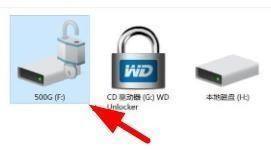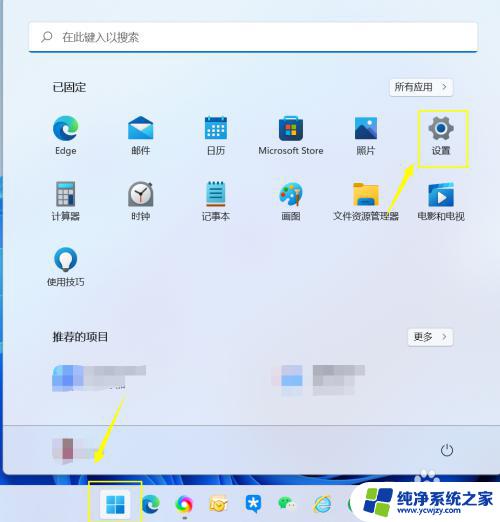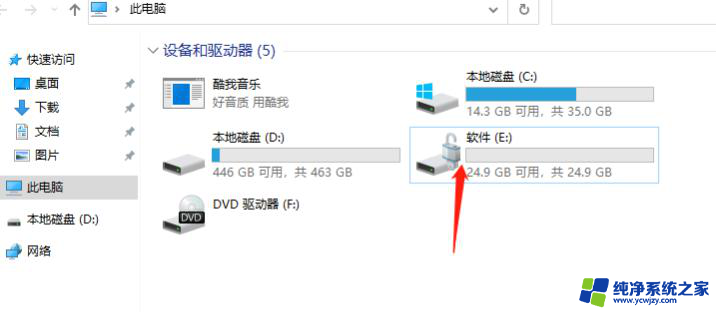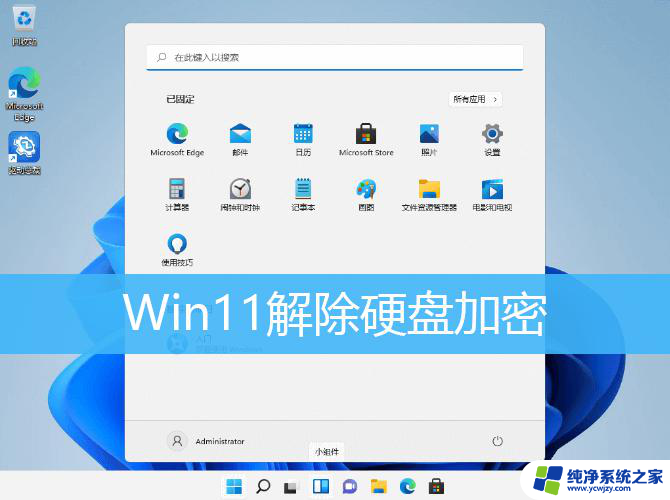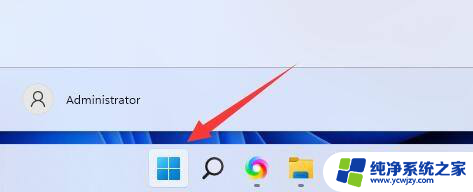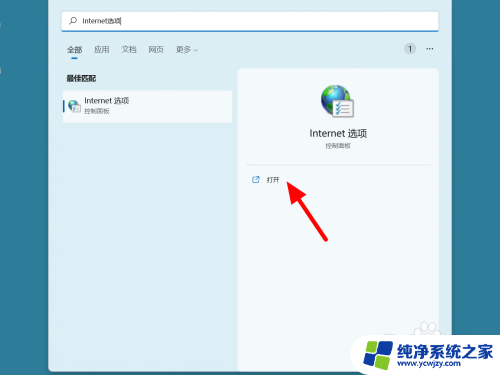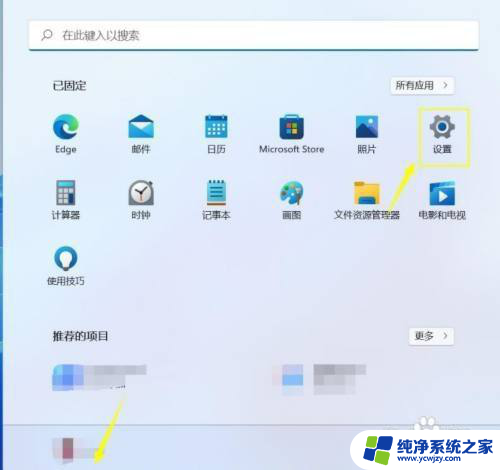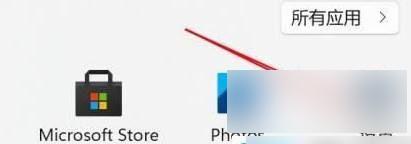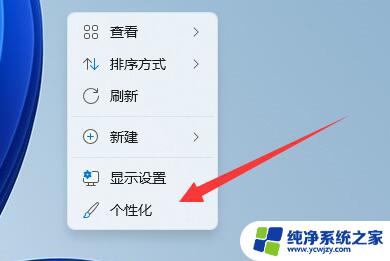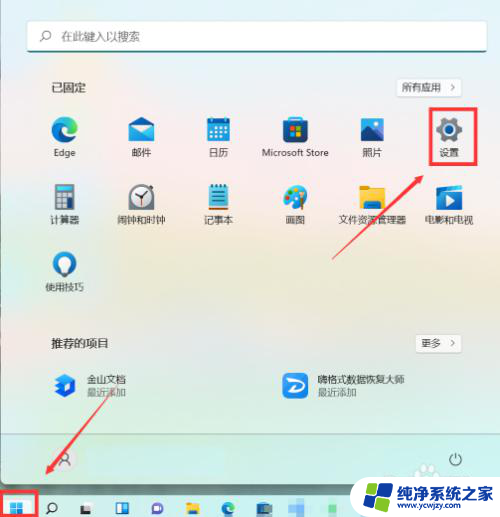win11硬盘保护怎么关闭 怎样设置关闭Win11磁盘锁
更新时间:2024-03-05 08:41:14作者:yang
Win11系统中的硬盘保护功能是一项重要的安全特性,它可以帮助用户保护个人数据的安全性,在某些情况下,用户可能需要关闭这个功能或者进行一些特定的设置。如何关闭Win11的硬盘保护功能呢?通过一些简单的步骤,我们可以轻松地进行设置和关闭。在本文中我们将介绍如何关闭Win11的硬盘保护功能,并提供一些相关的设置指南。无论是出于个人需求还是其他原因,了解如何关闭Win11的硬盘保护功能都是有益的。接下来我们将一步步地指导您完成这个过程。
具体方法:
1.
方法一、打开电脑在磁盘管理器中,找到需要解除bitlocker的磁盘分区
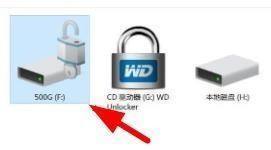
2.方法二、此磁盘上点击右键,在打开的菜单项中。选择管理 BitLocker
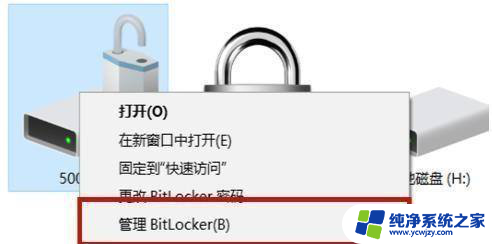
3.方法三、打开的管理 BitLocker窗口,点击关闭 BitLocker即可
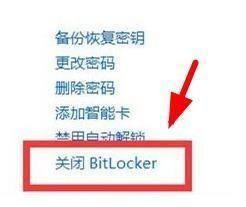
以上就是关于如何关闭win11硬盘保护的全部内容,如果您遇到类似情况,可以按照以上方法解决。